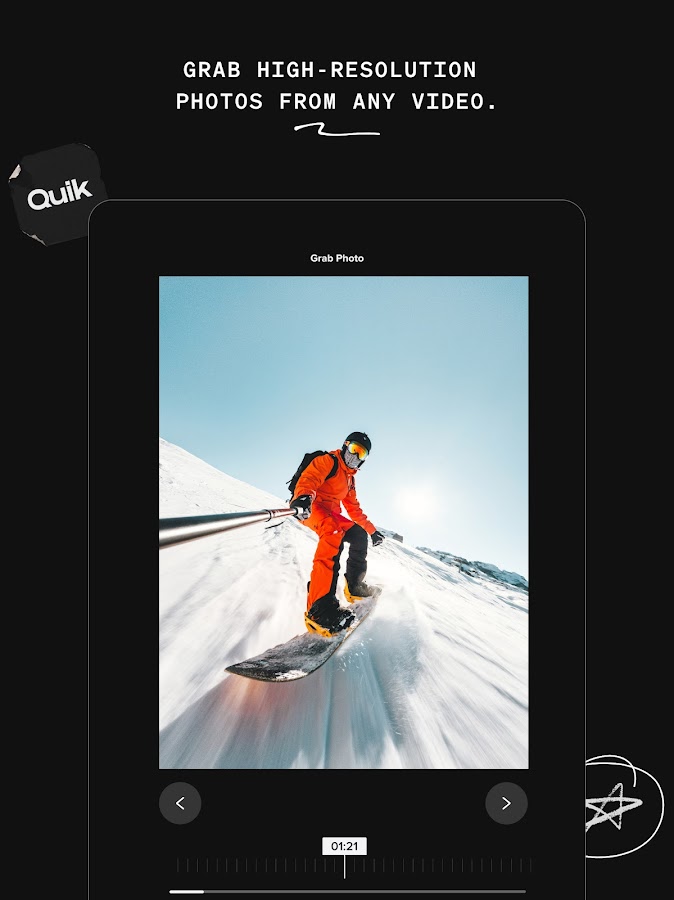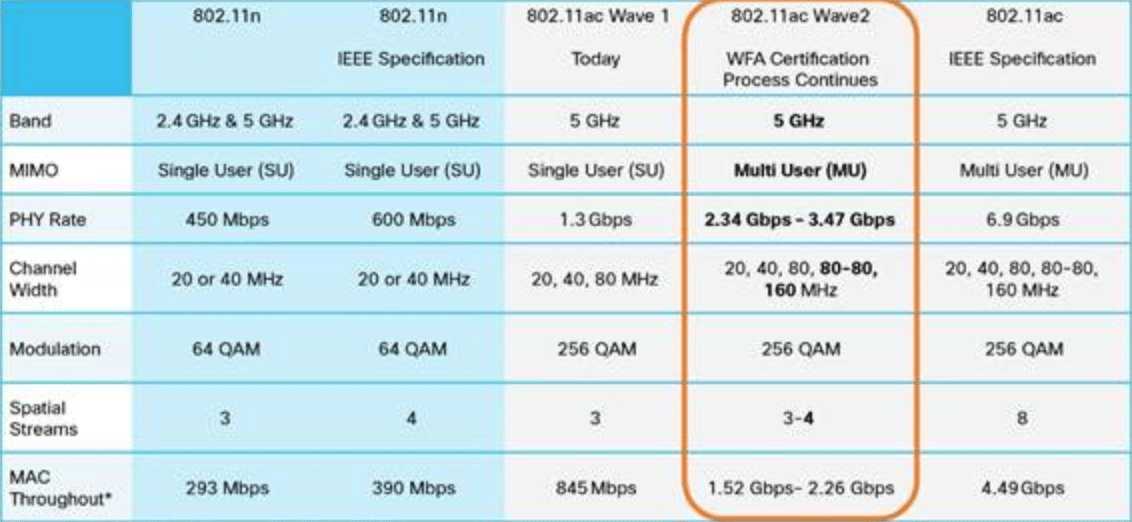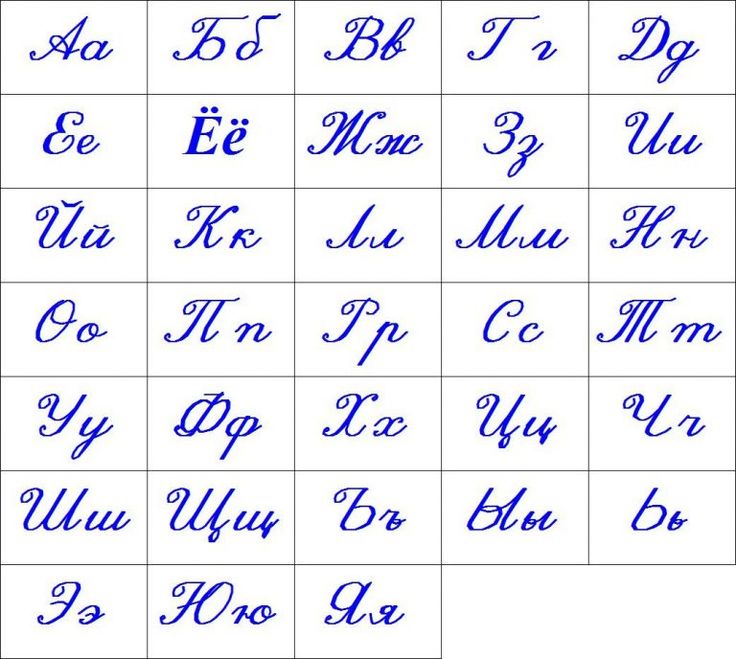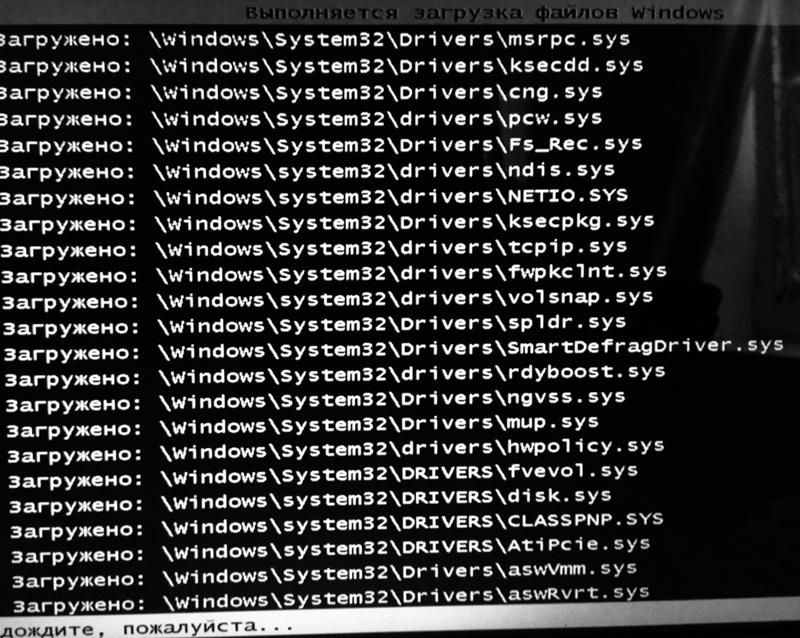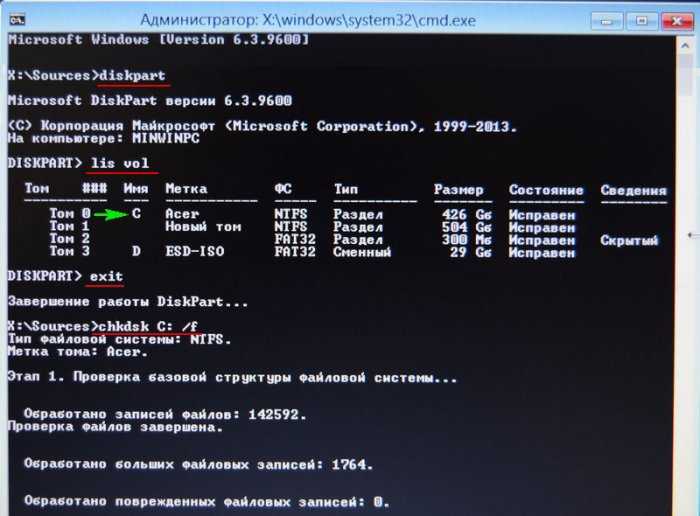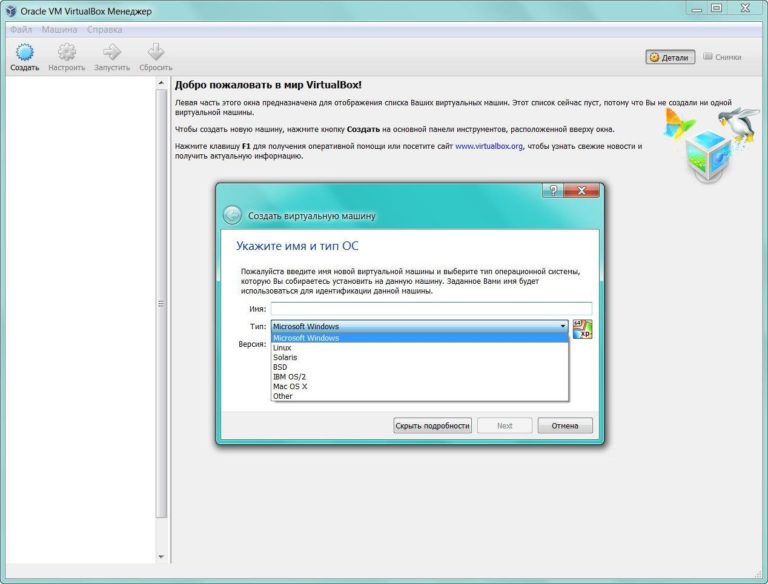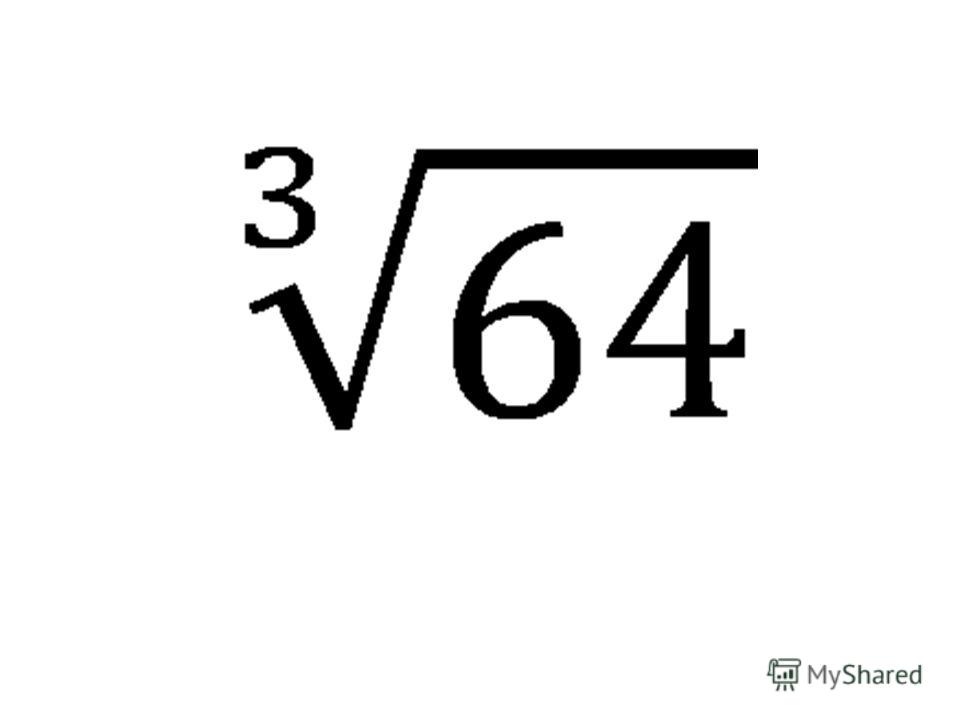Go pro quik
Приложение GoPro Quik - как монтировать видео
Успейте посмотреть наш обзор на актуальную версию приложения GoPro Quik 2018 года.
Любите быть в тренде? Обожаете современные технологии, которые значительно упрощают жизнь и экономят время? - Тогда скорее скачивайте приложение Quik на свой смартфон и забудьте о нудной и длительном процессе монтажа за копьютером - Quik сделает все за вас.
Мы очень надеемся, что наша инструкция поможет вам и вы порадуете мир своими шедеврами.
Подготовка
Для начала заходим в магазин приложений со своего смартфона и находим приложение "Quik".
Устанавливаем и с помощью стандартного приложения для GoPro скачиваем необходимые фото и видео с самой камеры GoPro - переходим к следующему шагу.
Создание проекта
Запускаем наше приложение и выбираем пункт "Создать".
Затем находим скаченные видео и фото на своем смартфоне или планшете.
Выделяем их галочками и нажимаем "OK" сверху справа.
После этого, мы попадаем на страницу обработки видео и добавления сценария монтажа.
Создание видео
На монтажной ленте (если ее так можно назвать), вы увидите свои видео, снизу будут различные сценарии монтажа - просто выбирайте любой из них и посмотрите как будет выглядить видео в каждом из этих сценариев.
Таких сценариев огромное кол-во и в каждом из них свои эффекты.
Далее переходим к символу с нотой - он отвечает за добавление музыки. Нажимаем на него и выбираем пункт "Изменить эту музыку".
Здесь у нас огромное кол-во треков, каждый из которых можно добавить к своему видео, однако можно добавить и музыку с телефона.
Далее снова выходим к монтажной ленте и выбираем пункт с карандашом - здесь мы можем подрезать наши видео и добавить к ним текст.
Для подрезки видео вибираем пункт с ножницами и просто выделяем тот момент из видео, который нам необходим, с двух сторон.
Иконка с колонкой отвечает за звуковую дорожку, которая была с конкретным видео файлом. Нажав на нее, мы можем либо убрать звук, либо оставить его. Далее идет пункт с символом буквы - здесь мы можем добавить любую надпись к нашему видео, которая будет отображаться поверх него.
Далее, выходим на монтажную ленту и обращаем внимание на символ с гаечным ключам - здесь мы можем выбрать формат видео: соотношение сторон.
Мы рекомендуем выбирать традиционный "квадрат".
После заходим на страницу "продолжительность" - здесь мы можем выбрать, какой длины будет ролик. Есть возможность сделать его продолжительность под популярные социальные сети, либо выставить произвольную длину ролика.
На этом шаге процесс обработки видео будет закончен.
Сохранение проекта и создание видео
После того, как вы выбрали оптимальный сценарий для своего видео, то вам нужно просто нажать на надпись "Сохранить" в правом верхнем углу.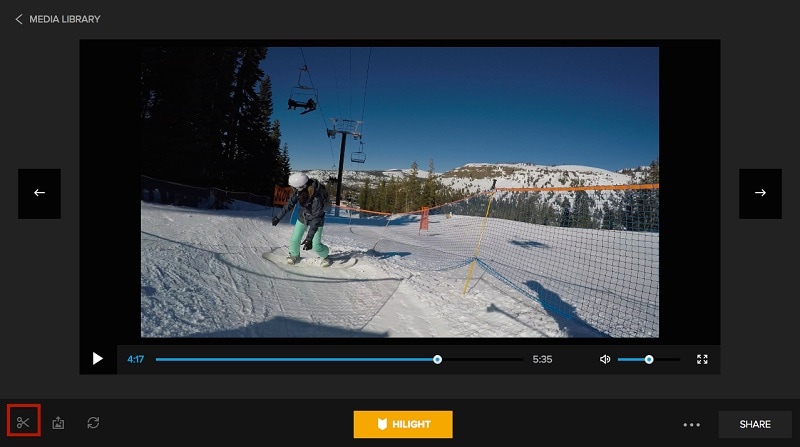
После этого выбирайте, как именно вы хотите сохранить видео: отправить его сразу в свои социальные сети или просто сохранить на телефон - пункт "Сохранить".
Также, мы рады представить и свой видео урок, посвященный монтажу видео в приложении GoPro Quik:
С уважением, команда магазина gopro-shop.by. Вы всегда можете написать или позвонить нам тут.
← Как правильно закрепить GoPro на шлем? | Xiaomi Mi Band 1S Pulse подключение и настройка →
Как редактировать видео GoPro
Автор: Юлия Юрьевна • 2022-11-02 16:16:15 • Проверенные решения
Вы и ваши друзья провели фантастический день, купаясь, посещая парк, обедая в любимом ресторане, а дорога домой была незабываемой. Благодаря камере GoPro воспоминания этого дня будут надежно сохранены на SD-карте. Однако знаете ли вы как лучше использовать программное обеспечение GoPro Quik? Оно поможет вам немного подредактировать видео и поделиться им с друзьями. В этой статье мы полностью обеспечим вас знаниями для выполнения этой задачи с помощью краткого руководства GoPro Quik, специально созданного для удовлетворения ваших потребностей. Мы также рассмотрим способ легкого редактирования видео GoPro с помощью стороннего приложения.
В этой статье мы полностью обеспечим вас знаниями для выполнения этой задачи с помощью краткого руководства GoPro Quik, специально созданного для удовлетворения ваших потребностей. Мы также рассмотрим способ легкого редактирования видео GoPro с помощью стороннего приложения.
- Часть 1. Что такое GoPro Quick
- Часть 2. Простые шаги по использованию GoPro Quik
- Часть 3. Как редактировать видео с помощью лучшей альтернативы GoPro Quik
Часть 1. Что такое GoPro Quick
GoPro Quik(https://gopro.com/en/hk/shop/softwareandapp/quik-%7C-desktop/Quik-Desktop.html) - это инструмент для редактирования видео и фотографий, предназначенный специально для изображений и видеоклипов, снятых с помощью камеры GoPro. Это лучший способ разгрузить и насладиться медиафайлами, хранящимися на камере. Приложение автоматически импортирует отснятые файлы и помогает удобно организовать их в привычном месте на вашем компьютере. Это приложение также доступно для смартфонов и планшетов. Оно облегчает быстрое редактирование и обмен фотографиями и видеоклипами непосредственно на YouTube и Facebook. Отсюда и название Quik.
Оно облегчает быстрое редактирование и обмен фотографиями и видеоклипами непосредственно на YouTube и Facebook. Отсюда и название Quik.
Использование приложения GoPro Quik не требует особых усилий благодаря инструментам обрезки видео, которые облегчают создание и мгновенный обмен короткими клипами. Приложение оснащено метками HiLight, которые помогут вам найти захватывающие моменты в видео и сохранить их для последующего редактирования и обмена. Кроме того, Quik обладает невероятными возможностями для просмотра и редактирования серийных и таймлапс-снимков, что позволяет создавать превосходные видеоролики. Для оптимизации производительности обновите свою камеру GoPro с помощью последних обновленных функций. Если у вас возникнут какие-либо технические трудности, к вашим услугам надежная служба поддержки клиентов.
Часть 2. Простые шаги по использованию GoPro Quik
Ниже приведено руководство как использовать GoPro Quik для редактирования видеороликов GoPro. Если вы будете внимательно следовать шагам, приведенным в этом руководстве, вам не понадобится использовать модуль Quik app Help. Давайте приступим:
Давайте приступим:
Шаг 1: Импорт видеофайлов
.
После подключения камеры к компьютеру с помощью USB-кабеля и запуска приложения Quik оно позволит вам легко импортировать видеофайлы. Кроме того, вы можете добавить данные из папки на вашем компьютере с помощью опции Add Media на экране. С помощью этого интерфейса можно также обновлять камеру.
Шаг 2: Выбор видео для редактирования
.
Следующим шагом выберите необработанные видеофайлы, которые вы хотите отредактировать. Чтобы выбрать все файлы, используйте CRTL + A. Чтобы выбрать конкретные видеофайлы, нажмите и удерживайте CRTL и нажмите на них
Шаг 3: Создайте режим
Теперь откройте выбранные видеофайлы в режиме создания.
Шаг 4: Выбор хайлайта
В левой части интерфейса вы увидите выбранные вами файлы. При наведении курсора на эти файлы слева направо и обратно в правой части интерфейса будет отображаться предварительный просмотр видео.
Выберите лучшие хайлайты, нажав на файл слева в идеальный момент.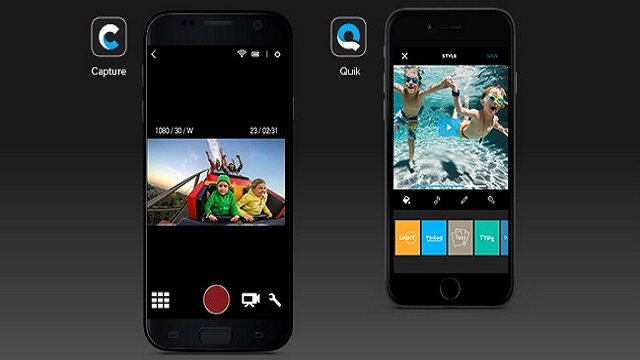 Появится синяя точка, и Quik автоматически создаст Cut и добавит момент на временную шкалу ниже.
Появится синяя точка, и Quik автоматически создаст Cut и добавит момент на временную шкалу ниже.
Кроме синих точек, на клипах могут появиться желтые точки. Не пугайтесь, так как это ранее выбранные хайлайты..
Шаг 5: Отрегулируйте длину видеоролика
Максимальное количество хайлайтов, которое можно выбрать в Quik, - 10. Чтобы выбрать больше, необходимо настроить продолжительность видеофайла. По умолчанию длительность составляет 30 секунд. Есть три варианта, т.е. 15 секунд, 30 секунд и 60 секунд. Выбрав самый продолжительный ролик (длиной 60 секунд), можно выбрать до 20 хайлайтов.
Шаг 6: Перемешайте или удалите вырезы
После того, как вы закончили выбирать хайлайты, вы можете либо удалить Cut одним щелчком на иконке видеофайла на временной шкале.
Или вы можете перетасовать Сuts, перетащив клип в нужное место на временной шкале.
Шаг 7: Добавление музыкального файла
Quik предлагает несколько треков на выбор для добавления в ваш клип. Нажмите на кнопку в левом нижнем углу, чтобы выбрать трек из списка 10 предложенных. Для получения большего количества треков вам необходимо подписаться на GoPro Plus.
Нажмите на кнопку в левом нижнем углу, чтобы выбрать трек из списка 10 предложенных. Для получения большего количества треков вам необходимо подписаться на GoPro Plus.
Шаг 8: Сохраните отредактированный ролик
.
В заключение, когда вы будете довольны внесенными в видео изменениями, сохраните его в специально отведенном месте на вашем компьютере. Вы сможете получить к нему доступ для дальнейшего редактирования в модуле "Edits".
Итак, это было руководство по приложению Quik..
Часть 3. Как редактировать видео с помощью лучшей альтернативы GoPro Quik
Наивно скрывать тот факт, что приложение Quik имеет ряд недостатков. Например:
● Ограниченное количество хайлайтов,
● Самый продолжительный клип длится всего 60 секунд,
● Невозможно добавить свои музыкальные треки, а доступных мало.
● Созданные видеоролики пригодны только для совместного использования; они не могут быть коммерческими.
Отсюда возникает необходимость в альтернативе приложения Quik, которым является Wondershare UniConverter (изначально Wondershare Video Converter Ultimate). С помощью Wondershare UniConverter вы можете обрезать видео и избавиться от ненужных частей, чтобы создать видео меньшего размера. Вы также можете разделить длинное видео на несколько клипов. Он позволяет легко добавлять субтитры к видео из Интернета, локально или индивидуально с помощью шрифта, размера, стиля, прозрачности и положения. Вы сможете улучшить качество видеоклипа с помощью специальных эффектов и фильтров, содержащихся в программе, вручную регулируя яркость, контрастность, насыщенность, громкость или используя опцию автоматического улучшения видео. Вы можете просматривать эти эффекты прямо на ходу. Эта платформа также позволяет обрезать и добавлять водяные знаки к клипу. Вы можете отредактировать видео, выполнив следующие действия:
С помощью Wondershare UniConverter вы можете обрезать видео и избавиться от ненужных частей, чтобы создать видео меньшего размера. Вы также можете разделить длинное видео на несколько клипов. Он позволяет легко добавлять субтитры к видео из Интернета, локально или индивидуально с помощью шрифта, размера, стиля, прозрачности и положения. Вы сможете улучшить качество видеоклипа с помощью специальных эффектов и фильтров, содержащихся в программе, вручную регулируя яркость, контрастность, насыщенность, громкость или используя опцию автоматического улучшения видео. Вы можете просматривать эти эффекты прямо на ходу. Эта платформа также позволяет обрезать и добавлять водяные знаки к клипу. Вы можете отредактировать видео, выполнив следующие действия:
Шаг 1 Запустите Wondershare UniConverter.
После загрузки программы на компьютер запустите ее и добавьте файлы на вкладке Video Converter или DVD Burner. Под миниатюрой видео вы увидите три значка редактирования, а именно: Обрезать, Кадрировать и Эффект соответственно.
Скачать бесплатно Скачать бесплатно
Шаг 2 Обрезка.
Откройте окно обрезки, нажав на значок Обрезать, который находится слева. Существует четыре способа обрезки видео.
- Обрезать конец/начало видео
Чтобы обрезать начало/конец, наведите курсор на ползунок времени, и появится значок ручки. Нажмите на него, чтобы написать то самое время, которое вы хотите обрезать. Затем нажмите Обрезать, чтобы разделить ролик на две части.
Выберите часть, которую нужно убрать, и нажмите Удалить, затем Сохранить.
- Обрезка середины видео
Чтобы удалить фрагмент в середине видео, перетащите ползунок к началу этой ненужной части, затем Обрезать. Сделайте то же самое для последней точки этой части, затем нажмите Удалить, чтобы избавиться от этого раздела. Нажмите Save.
Скачать бесплатно Скачать бесплатно
- Обрезка ненужной части одного видео
Чтобы удалить один фрагмент, а затем собрать оставшиеся фрагменты в один файл, выделите ненужный фрагмент и нажмите Delete.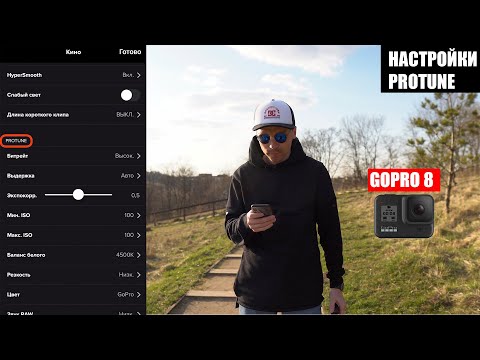 Затем выберите опцию Объединить в один файл в левом нижнем углу и Сохранить.
Затем выберите опцию Объединить в один файл в левом нижнем углу и Сохранить.
- Нарезка длинного видео на несколько клипов
Теперь, чтобы разделить одно длинное видео на небольшие видеофайлы, перетащите ползунок в то место, которое вы хотите обрезать, и нажмите на Обрезать для подтверждения, повторите шаги для остальных фрагментов. Видео будет разделено на выбранные части, затем нажмите на Сохранить, чтобы продолжить.
Найдите фрагменты видео в основном окне, названные соответственно номерам фрагментов.
Шаг 3 Сохраните обрезанный видеофайл.
В заключение нажмите на кнопку раскрывающегося списка рядом с опциями Формат Вывода:, чтобы выбрать формат вывода для отредактированного видео. Затем нажмите на Начать Все, чтобы завершить процесс конвертирования.
Найдите отредактированное видео на вкладке "конвертировать" в программе.
Заключение
Резюмируя, я считаю, что руководство по GoPro Quik было очень полезным при использовании приложения GoPro Quik для редактирования видео и изображений GoPro.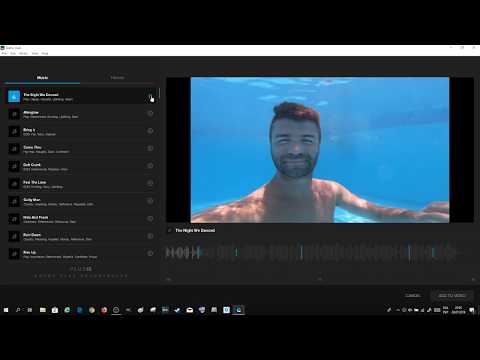 Несмотря на свои недостатки, Quik подходит для простых задач редактирования, а возможность поделиться отредактированным видеофайлом непосредственно на YouTube и Facebook - это здорово. Для более детального редактирования, перенесите видео и фотографии с камеры GoPro на компьютер и приобретите Wondshare UniConverter. Это, несомненно, лучший инструмент для редактирования видео, который прост в использовании и обеспечивает превосходный результат практически без ограничений.
Несмотря на свои недостатки, Quik подходит для простых задач редактирования, а возможность поделиться отредактированным видеофайлом непосредственно на YouTube и Facebook - это здорово. Для более детального редактирования, перенесите видео и фотографии с камеры GoPro на компьютер и приобретите Wondshare UniConverter. Это, несомненно, лучший инструмент для редактирования видео, который прост в использовании и обеспечивает превосходный результат практически без ограничений.
Скачать бесплатно Скачать бесплатно
Видеоредактор в App Store
Описание
--- ОСНОВНЫЕ ХАРАКТЕРИСТИКИ [1] ---
АВТОМАТИЧЕСКОЕ РЕДАКТИРОВАНИЕ
Приложение Quik выбирает лучшие кадры, синхронизирует их с музыкой, добавляет кинематографические переходы и создает видео для совместного использования.
ОСНОВНЫЕ ВИДЕО, ОТПРАВЛЯЕМЫЕ ВАМ - АВТОМАТИЧЕСКИ
С подпиской GoPro ваши снимки автоматически загружаются в облако, пока вы заряжаете GoPro, а затем вам отправляется потрясающее видео с яркими моментами, готовое поделиться. [2]
[2]
НЕОГРАНИЧЕННОЕ РЕЗЕРВНОЕ КОПИРОВАНИЕ СО 100% КАЧЕСТВОМ
Подписка Quik дает вам неограниченное количество резервных копий фресок со 100% качеством. Владельцам камер GoPro подписка GoPro дает все это *плюс* полную резервную копию всех носителей вашего приложения. [3]
ВСЕ ЛЮБИМЫЕ СНИМКИ В ОДНОМ МЕСТЕ
Разместите свои любимые снимки на личном панно в приложении Quik и больше никогда не теряйте их из виду в черной дыре фотопленки вашего телефона.
МОЩНЫЕ ИНСТРУМЕНТЫ РЕДАКТИРОВАНИЯ
Мощные, но простые инструменты редактирования, обеспечивающие ручное управление на временной шкале с множественным выбором.
BEAT SYNC
Синхронизирует клипы, переходы и эффекты с ритмом вашей музыки или музыки GoPro.
ИНСТРУМЕНТ ДЛЯ УСКОРЕНИЯ
Полностью контролируйте скорость видео — сверхмедленную, быструю или стоп-кадр — в нескольких сегментах клипа.
FRAME GRAB
Получайте фотографии высокого разрешения, захватив кадр из любого видео.
ТЕМЫ
Найдите тему, которая расскажет вашу историю с кинематографическими переходами, фильтрами и эффектами.
ФИЛЬТРЫ
Эксклюзивные фильтры, оптимизированные для таких сред, как снег и вода.
ПОДЕЛИТЬСЯ В СОЦ.
Делитесь прямо из Quik в свои любимые приложения для социальных сетей. [4]
--- ХАРАКТЕРИСТИКИ КАМЕРЫ GOPRO ---
ПУЛЬТ ДИСТАНЦИОННОГО УПРАВЛЕНИЯ КАМЕРОЙ
Используйте свой телефон в качестве пульта дистанционного управления для GoPro, идеально подходящего для кадрирования снимков, записи на расстоянии и настройки параметров.
ПРОСМОТР СНИМКОВ + ПЕРЕДАЧА КОНТЕНТА
Просматривайте фотографии и видео GoPro на экране своего телефона, прежде чем передавать их в Quik, даже если вы не в сети.
ПРЯМАЯ ТРАНСЛЯЦИЯ
Транслируйте все, что вы делаете, как это происходит. [5]
ВЫРАВНИВАНИЕ ГОРИЗОНА
Получите встроенную функцию выравнивания горизонта, чтобы ваши снимки никогда не были искажены.
ОБНОВЛЕНИЯ ПРОШИВКИ
Получить последние обновления для GoPro очень просто — просто следуйте простым инструкциям при сопряжении, и все готово.
---СНИМКИ---
[1] Требуется подписка GoPro или Quik. Некоторые функции требуют подключения к сети Wi-Fi. Может взиматься отдельная плата за передачу данных. Услуги GoPro и Quik Subscription доступны в некоторых странах. Отменить в любое время. См. условия + условия для деталей.
[2] Облачное хранилище GoPro не поддерживает контент, снятый с помощью GoPro Fusion. «Автоматически» требует, чтобы камера была подключена к Wi-Fi. Может взиматься отдельная плата за передачу данных. Посетите gopro.com/subscribe для получения информации и доступности.
[3] Облачное хранилище Quik ограничено резервным копированием содержимого вашей фрески, включая любые изменения, сохраненные на фреске. Облачное хранилище Quik не поддерживает контент, снятый с помощью GoPro Fusion. Может взиматься отдельная плата за передачу данных.
[4] Совместимо с видео, снятыми только в некоторых режимах.
[5] Потоковая передача видео напрямую на интегрированные платформы или другие платформы с использованием URL-адреса RTMP.![]() Могут потребоваться сторонние приложения и учетные записи.
Могут потребоваться сторонние приложения и учетные записи.
Версия 11.9
Всегда лучше.
Больше исправлений ошибок и улучшений производительности, так что вы можете выйти и приступить к творчеству.
Рейтинги и обзоры
624,8 тыс. оценок
Сухой разочарован
Старая версия в 100 раз лучше. Купил старую версию без недостатков. Старая вещь, которую я хотел, чтобы в редактировании было больше, чем вскоре после выхода новой версии, практически заставляющей вас не иметь выбора для переключения, если вы не хотите раздражаться всплывающим окном, предлагающим переключиться.
Теперь при использовании старой версии всплывающее окно для переключения появляется каждый раз, когда вы выполняете задачу, а затем происходит сбой приложения. Перезапуск приложения не позволит вам потерять работу. Поэтому я решил попробовать новый. Мне это нравится, но требует дополнительных покупок, к которым я не был готов. Затем я решил купить, чтобы иметь больше возможностей, но он вылетает или говорит, что есть проблема. Они также стремятся подписаться на Go-pro, который также будет платить вам ни копейки. Поэтому я вернулся к старой версии, но раздражение невыносимо, и я думаю полностью перейти на чье-то другое приложение. Пока никакой помощи, никакой поддержки, мы сожалеем о вашем опыте. Они сделали 10 шагов назад, чтобы не сказать, что новое приложение интуитивно понятно. Обычно я не пишу плохие отзывы, но теперь я просто не могу с собой поделать. Они меня очень расстроили.
Информацию о бесплатных и платных функциях приложения Quik можно найти по адресу https://community.
gopro.com/t5/en/GoPro-Quik-Free-vs-Subscription-Features/ta-p/1028709. к.
Достойное приложение
Я редактирую в основном в отдельных приложениях только потому, что это приложение не предлагает того, что могут предложить другие приложения. Я не нашел способа взять клипы из отдельных видео и смешать их. Если вы делаете редактирование, оно должно быть в хронологическом порядке, когда оно было записано, что иногда уводит от идеи редактирования, когда я хотел бы добавить некоторые вещи, которые я записал после первой записи, чтобы добавить туда. между различными сегментами первого клипа. Насколько мне известно, все должно быть в порядке, поэтому я надеюсь, что они рассмотрят возможность исправления этого в будущем. Я тоже не могу скачать ни одно видео длиннее 5 минут. Очевидно, что я могу обойти это, удалив SD-карту и воспользовавшись компьютером, но в дороге это очень раздражает.
Я читал в Интернете, и кто-то опубликовал эту проблему несколько месяцев назад, и до сих пор нет решения, что очень беспокоит владельца, поскольку не было найдено решения для проблемы двухмесячной давности, которая, возможно, существовала даже дольше, чем это. Кроме того, когда я наклоняю телефон в сторону при повторном просмотре видео, мое приложение каждый раз зависает, и его необходимо перезапустить. Помимо этих проблем, я думаю, приложение делает свою работу. Стоит 50 долларов в год? Возможно, если не принимать во внимание эти простые ошибки, они, вероятно, появятся в этом приложении через год. Буду ли я продолжать использовать его? Да. Он по-прежнему захватывает потрясающие кадры и позволяет легко получить БОЛЬШИНСТВО моего контента прямо на моем телефоне с помощью быстрой загрузки. Я надеюсь, что ошибка загрузки будет исправлена в ближайшее время.
Мы хотели бы собрать больше деталей, чтобы мы могли помочь вам лучше всего.
Когда у вас появится такая возможность, свяжитесь с нами через центр поддержки GoPro по адресу https://community.gopro.com/. Пожалуйста, укажите, что вас направили из Play Store.
Ez использовать - но много ограничений
Честно говоря, этот набор инструментов хорош тем, что он есть, но у него так много ограничений. Неограниченное облачное пространство, которое я считаю ложью, из-за чрезвычайного дросселирования, с которым я столкнулся, у меня дома есть оптоволокно со скоростью загрузки, близкой к 10 гигабайтам, и оставив мой телефон подключенным на ночь, ни одно видео не будет загружено в облако. Я предполагаю, что это неограниченно, но удачи в получении их на их серверах. По какой-то причине это приложение занимает так много места на вашем телефоне, у меня есть три видео с использованием этого инструмента, и он записывает около 15 гигабайт, поначалу это расстраивало, потому что я не понимал, как у меня было так мало места, чтобы взять больше ролики.
Наконец, моя последняя жалоба заключается в том, что у quick есть ограничение на длину их видеоформата, я думаю, что это менее двух минут и 30 секунд, я понимаю, что они хотят быстрых TickTock, Instagram как видео, но платить деньги за приложение По моему мнению, это определяет, как долго я хочу делать свои видео, не должно зависеть от производства инструмента.
Инструмент до глупости прост в использовании, и я думаю, что переходы делают качественный продукт, но все причины, которые я перечислил выше, вынудили меня отменить подписку. Я также разочарован тем, что нет онлайн-портала для просмотра ваших загрузок, вы можете просматривать только через свое телефонное приложение, что заставляет меня поверить, что облачное предложение безлимитных вызовов является скорее приманкой и переключателем, чем что-либо еще.
Мы хотели бы собрать больше деталей, чтобы мы могли помочь вам лучше всего.
Когда у вас появится такая возможность, свяжитесь с нами через центр поддержки GoPro по адресу https://community.gopro.com/. Пожалуйста, укажите, что вас порекомендовали из App Store.
Разработчик, GoPro, Inc., указал, что политика конфиденциальности приложения может включать обработку данных, как описано ниже. Для получения дополнительной информации см. политику конфиденциальности разработчика.
Данные, связанные с вами
Следующие данные могут быть собраны и связаны с вашей личностью:
- Контактная информация
- Идентификаторы
- Данные об использовании
Данные, не связанные с вами
Могут быть собраны следующие данные, но они не связаны с вашей личностью:
Методы обеспечения конфиденциальности могут различаться, например, в зависимости от используемых вами функций или вашего возраста. Узнать больше
Информация
- Продавец
- ГоПро, Инк.
- Размер
- 246,8 МБ
- Категория
- Фото и видео
- Возрастной рейтинг
- 12+ Нечастое/мягкое реалистичное насилие Нечастая/умеренная ненормативная лексика или грубый юмор
- Авторское право
- © 2022 GoPro
- Цена
- Бесплатно
- Сайт разработчика
- Тех. поддержка
- Политика конфиденциальности
Опоры
Вам также может понравиться
Редактирование видео с помощью GoPro Quik
GoPro Quik для настольных ПК — это быстрый и простой способ просмотра и редактирования видео с GoPro. Вы можете упорядочивать отснятый материал и выделять любимые моменты, чтобы за считанные минуты создавать мощные истории с саундтреком. Поделитесь своим творением со ссылкой или прямо в социальных сетях прямо из приложения.
Вы можете упорядочивать отснятый материал и выделять любимые моменты, чтобы за считанные минуты создавать мощные истории с саундтреком. Поделитесь своим творением со ссылкой или прямо в социальных сетях прямо из приложения.
Quik предлагает простой способ объединить музыку с вашими любимыми моментами продолжительностью 15, 30 или 60 секунд. Вы можете импортировать свои видео и фотографии прямо с камеры GoPro или открыть дополнительные возможности с подпиской GoPro Plus. Это делает просмотр и редактирование ваших воспоминаний доступными, где бы вы ни находились, с вашими медиафайлами в одном месте.
GoPro Plus
Учетная запись GoPro Plus предлагает больше преимуществ, чем просто доступ к мультимедиа. GoPro Plus — это членская служба, которая предоставляет VIP-поддержку, включая «обмен одной и той же камерой», если вы повредите свою GoPro. Примечание* Я рекомендую вам ознакомиться с мелким шрифтом непосредственно в GoPro. Он доступен только в некоторых странах и применим только к покупкам непосредственно у GoPro. Он также предлагает неограниченное облачное хранилище для фотографий и видео в полном качестве, доступ ко всей библиотеке бесплатных песен для публикации с вашими историями и возможность делиться ими на ходу на всех ваших устройствах. Перенос мультимедиа с камеры на рабочий стол или телефон невероятно удобен.
Он также предлагает неограниченное облачное хранилище для фотографий и видео в полном качестве, доступ ко всей библиотеке бесплатных песен для публикации с вашими историями и возможность делиться ими на ходу на всех ваших устройствах. Перенос мультимедиа с камеры на рабочий стол или телефон невероятно удобен.
Привилегии GoPro Plus:
• Замена поврежденной камеры
• Неограниченное облачное хранилище медиафайлов полного качества
• Доступ к материалам в любом месте из облака
• Полная музыкальная библиотека
• Скидка 900% на аксессуары Premium VIP Support
Quik — Desktop
Import
Quik — это бесплатное настольное и мобильное приложение, доступное для систем Android и iOS. Вы можете скачать Quik для ПК прямо с веб-сайта GoPro. Он автоматически создаст на вашем рабочем столе медиа-папку с именем GoPro.
Подключите камеру или SD-карту к компьютеру. Quik начнет импорт файлов. Вы также можете добавить файлы GoPro вручную, выполнив пару дополнительных шагов. Добавьте файлы в папку Quik, созданную на рабочем столе, и импортируйте их, нажав кнопку «Импортировать медиа» на домашней странице Quik «Просмотр». Выберите «Сканировать» рядом с папкой на всплывающем экране, и он сделает все остальное.
Добавьте файлы в папку Quik, созданную на рабочем столе, и импортируйте их, нажав кнопку «Импортировать медиа» на домашней странице Quik «Просмотр». Выберите «Сканировать» рядом с папкой на всплывающем экране, и он сделает все остальное.
Теперь вы найдете свои видео в разделе «Мультимедиа» на экране просмотра Quik. Вы можете дважды щелкнуть, чтобы просмотреть видео в полноэкранном режиме. В полноэкранном режиме вы можете пролистывать с помощью ползунка воспроизведения и отмечать основные моменты, когда вы их видите, нажав H на клавиатуре. Появится оранжевый маркер. Наведите указатель мыши на него еще раз, и над оранжевой точкой появится значок X, если вы решите удалить его.
Режим создания
1. Открыть в режиме создания
Выберите видео одним щелчком мыши. (Вы можете выбрать одно или несколько видео с помощью CTRL+CLICK). В верхней части экрана появляется синяя полоса, предлагающая выбрать «Открыть в режиме создания», «Поделиться» или «Удалить». Выберите Открыть в Создать.
Выберите Открыть в Создать.
2. Выберите HiLights
Теперь ваше видео будет в разделе «Мультимедиа» в верхней левой части экрана. Обратите внимание на уже установленные оранжевые HiLights. Они предназначены только для справки в режиме редактирования. Вам нужно будет нажать на оранжевые точки для синих точек, которые требуются в «Создать». После синего цвета ваши HiLights появятся на доске историй.
*Примечание. Здесь вы также можете выбрать свои HiLights с нуля, пропустив предыдущий метод, но я считаю, что проще сначала выбрать их в режиме просмотра. Таким образом, он также сохраняет отмеченные HiLights для будущих правок.
3. Продолжительность видео
Выпадающее меню длительности видео находится в центре экрана в разделе «Медиа». Выберите 15, 30 или 60 секунд. Каждая продолжительность предлагает уникальное «ощущение» того, как она сочетается с музыкой. Quik автоматически изменит продолжительность каждого клипа в соответствии с общей продолжительностью видео.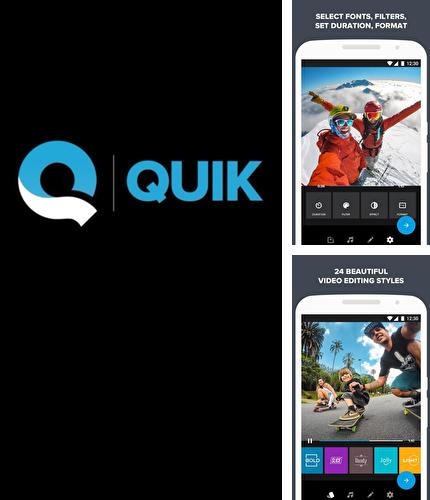 Вы всегда можете изменить продолжительность позже, чтобы проверить, какая продолжительность лучше всего подходит для вашей истории.
Вы всегда можете изменить продолжительность позже, чтобы проверить, какая продолжительность лучше всего подходит для вашей истории.
4. Играть
Это самое интересное! Как поживает Квик? Вы можете выполнять настройки, добавляя, удаляя или изменяя порядок или время каждого выделения.
• Удалить HiLight Щелкните раздел на раскадровке, и появится корзина.
• Изменить порядок Перетащите выбранный раздел, чтобы переместить его в историю.
• Настройка синхронизации Дважды щелкните раздел. Появится новый экран, где вы можете перетаскивать синие скобки вперед и назад, чтобы изменить начало HiLight.
5. Настройте музыку
Выберите свои мелодии и добавьте их в видео. Quik автоматически предоставляет 10 бесплатных песен, которые можно добавить в свою историю. Членство в GoPro Plus открывает доступ к целой библиотеке песен на выбор.
6. Выберите Outro
Это просто. У вас есть выбор: сохранить логотип GoPro Quik в конце или обойтись без него. Логотип диафильма внизу по центру экрана предлагает эту настройку.
У вас есть выбор: сохранить логотип GoPro Quik в конце или обойтись без него. Логотип диафильма внизу по центру экрана предлагает эту настройку.
7. Сохранить и поделиться
Когда ваша история будет закончена, сохраните, назовите ее и выберите окончательное качество. Вы сможете получить доступ к своему видео в разделе «Медиа» для просмотра и обмена, в разделе «Редактирование» для повторной работы с ним, а также в указанной папке на жестком диске.
Quik — Mobile
С помощью Quik Mobile вы можете не только редактировать кадры GoPro из облака, но и добавлять файлы прямо со своего смартфона! Откройте Quik Mobile и напрямую импортируйте медиафайлы с телефона, фотоальбомов, Dropbox, Google Фото, учетной записи GoPro Plus или SD-карты. Как правило, пользователям нравится Quik для мобильных устройств больше, чем для настольных компьютеров.
Редактировать с помощью Quik Mobile очень просто. Создайте новое видео, выбрав отснятый материал, и Quik автоматически настроит его.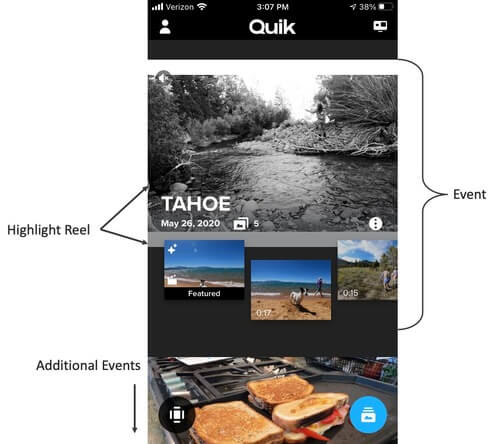 Редактирование HiLights, сокращение длины, добавление заголовков и настройка музыки — все это функции, предлагаемые в Quik Mobile.
Редактирование HiLights, сокращение длины, добавление заголовков и настройка музыки — все это функции, предлагаемые в Quik Mobile.
Заключение
GoPro Quik — это просто. Это самый быстрый способ извлечь любимые моменты из видео, соединить их и сопоставить с ритмом музыки. Если у вас нет времени на более глубокое редактирование, это идеально подходит для быстрого и достойного результата. Но Quik очень ограничен. Признаюсь, я сначала расстроился, обдумывая процесс. Я пытался выдвинуть приложение за пределы того, что оно предлагало. В нем отсутствуют определенные настройки, и я не уверен, что всем интересны переходы между HiLights, но он легкий, веселый и очень простой в использовании.
Для редактирования отснятого материала доступны различные программы и приложения. Оригинальная GoPro Studio была популярна, но, к сожалению, в настоящее время GoPro больше не предлагается. Если у вас уже есть его версия, отлично! Он по-прежнему будет работать, но GoPro не предлагает поддержку, а соединения между другими приложениями, такими как это, и Splice, больше не доступны.